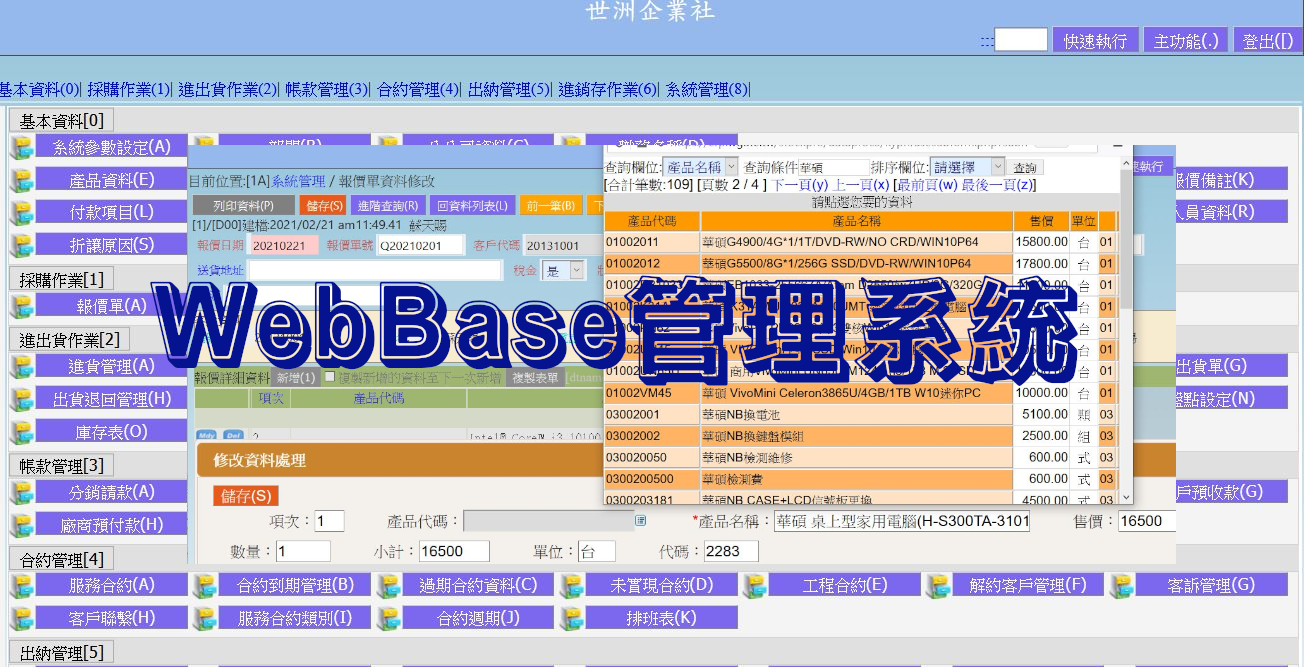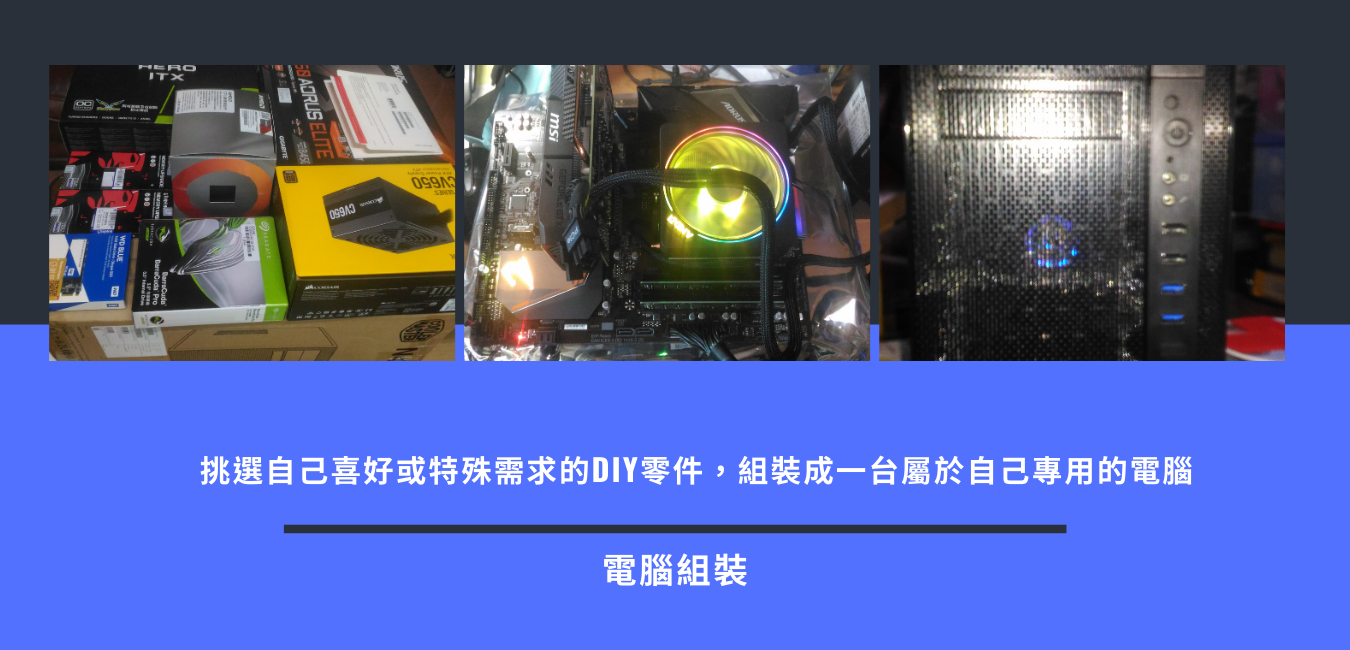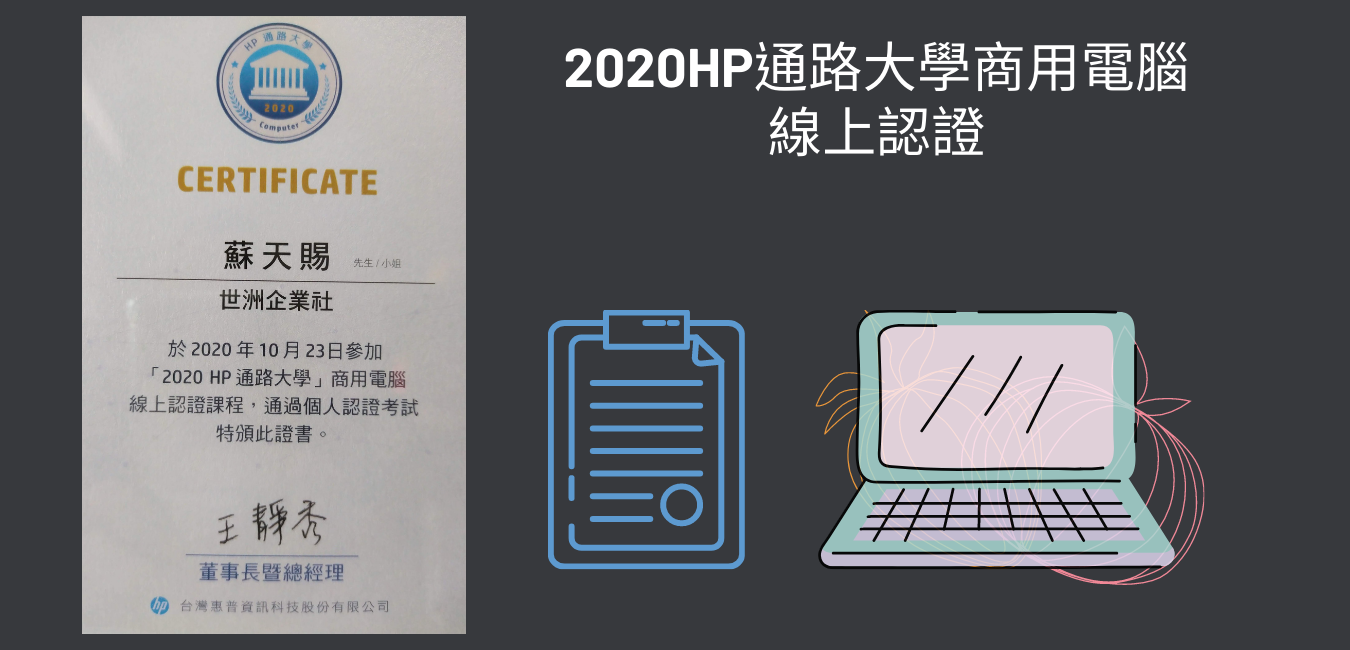為瀏覽器無法發出音效
[日期]:2023/12/14 [瀏覽人數]:385
程式設定的音效播放無法正播放
Firefox:
在右上角三條線的圖示點MOUSE左鍵或+T或使用上方的功能列找[工具](若選單列沒勾選則不會顯示選單列功能表)
->設定-->隱私權與安全性->右方下向下拉找到權限->[自動播放]=>設定
設定-自動播放->[對所有網站的預設行為]預設是封鎖音訊,可以改為[允許自動播放影音內容],這將會開啟所有網站的影音自動播放,若確定可以按下方的[儲存變更]就可以。
但如果不要全部的網都自動播放影音要如何設定呢?
1.開啟要開放影音自動播放的網站
2.用MOUSE點網址最前面有一個鎖的圖示,若使用https會出現鎖的圖示點了會出現[安全連線],http則出現鎖+不安全的圖示,點了則出現不安全連線。
3.點步驟2出現的安全連線(或不安全連線)
4.點更多資訊
5.出現[一般]、[媒體]、[權限]、[安全]的選單->選[權限]->找到自動播放,預設顯示[使用預設值]會打勾,點一下打勾會消失,如果已經在前面說明設定全部網站都自動播放,預設會是[允許自動播放語音內容],否則預設是[封鎖音訊],若要單獨設定目前開啟的網站[自動播放影音],就勾選[自動播放影音]。
EDGE:
右上角三個點->設定->Cookie和網站權限->向下找到[媒體自動播放]點MOUSE左鍵在允許的地方按[新增]->輸入網址
CHROME:
網址列前的安全或不安全圖示->網站設定->音訊->改為[允許]